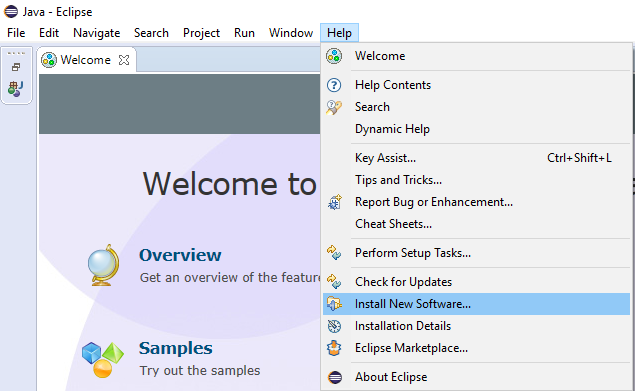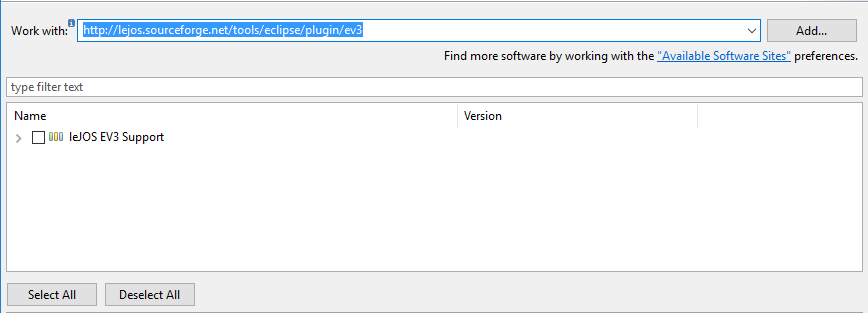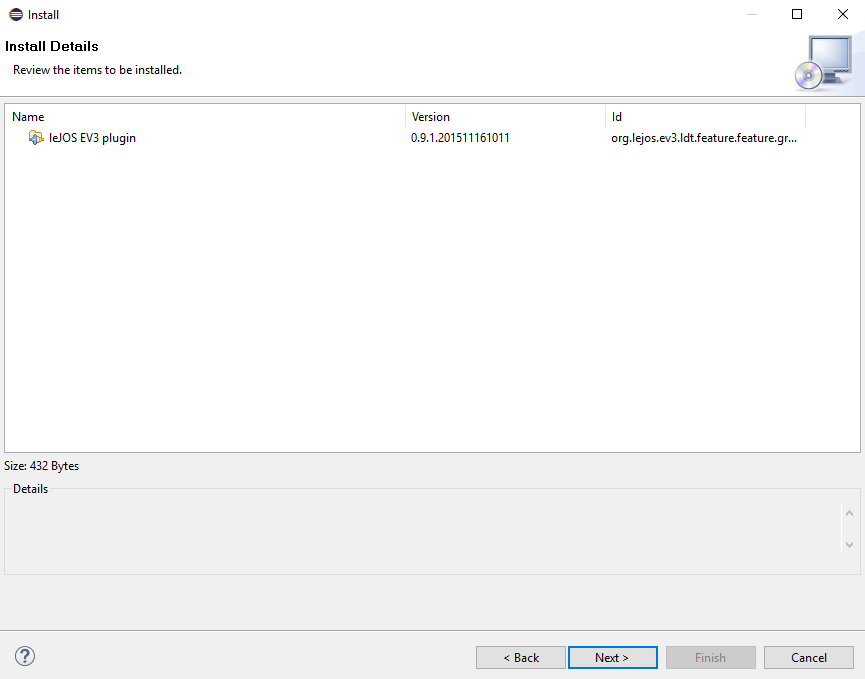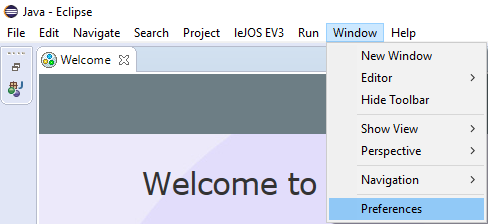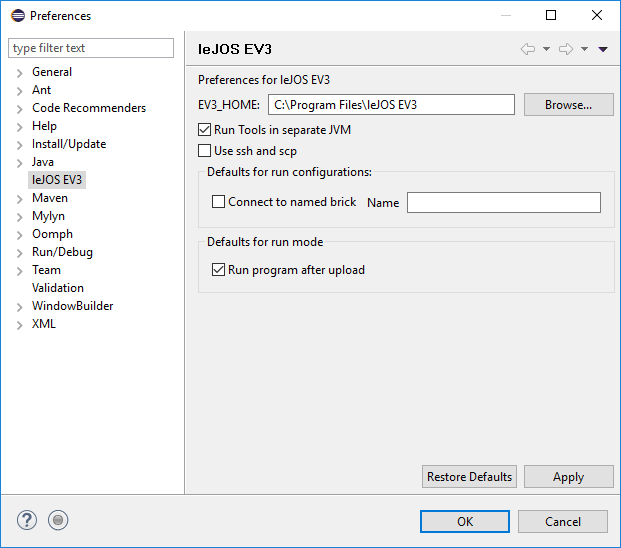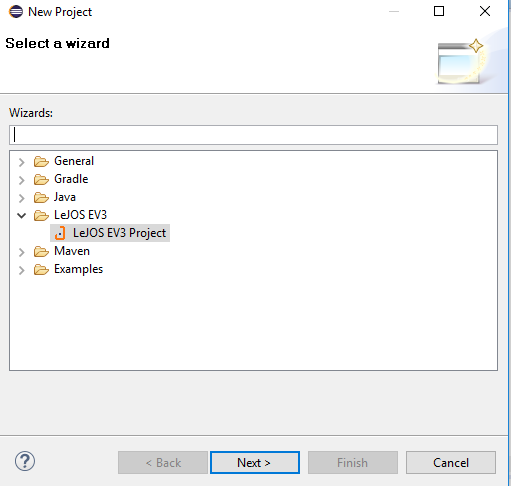Der nachfolgende Artikel beschäftigt sich mit der Installation des leJOS Plugins für den EV3 in der Eclipse IDE unter Windows 10. Des Weiteren wird hier beschrieben, wie das Plugin für die erfolgreiche Verwendung einzurichten ist.
Zuallererst ist eine IDE zu installieren, wobei Eclipse, aufgrund seiner vielen Möglichkeiten und der vollen Unterstützung von leJOS, hier verwendet wird. Eclipse steht auf der offiziellen Website (www.eclipse.org) gratis zum Download bereit. Es gibt verschiedene Versionen von Eclipse, für leJOS reicht die normale Java IDE.
Wenn Ecplipse nun zum ersten Mal installiert und gestartet ist, muss man noch das leJOS Plugin installieren, damit die IDE auf die EV3 Befehle zugreifen und mit dem Roboter kommuniziern kann. Dazu geht man in HELP/INSTALL NEW SOFTWARE.
In das nun sich öffnende Fenster ist die Adresse zum Plugin einzugeben. Für das EV3 Plugin ist dies zurzeit die Untenstehende.
http://lejos.sourceforge.net/tools/eclipse/plugin/ev3
Diese Adresse wird nun in das Eingabefeld kopiert und mit Enter bestätigt, woraufhin Eclipse diese aufruft und alle verfügbaren Plugins listet.
Das nun erschienene Plugin „leJOS EV3 Support“ ist anzuhaken und mit einem Klick rechts unten zu installieren. Die restlichen Schritte wie etwa die EULA akzeptieren etc. erklären sich von selbst. Kurz bevor die Installation abgeschlossen ist, findet man meist noch eine Sicherheitswarnung vor, welche bestätigt werden muss. (Siehe Bilder)
Nach einem Neustart der IDE sollte das Plugin nun ordnungsgemäß installiert und in der Taskleiste gelistet sein. Das Plugin muss nun nur noch konfiguriert werden. Die Einstellungen des Plugins sind unter WINDOW/PREFERENCES zu finden.
Auf der linken Seite wählt man nun das Plugin aus. Zuallererst sollte hierbei die Einstellung „EV3_HOME“ überarbeitet werden. Mit einem Klick auf „Browse…“ ist hier der Installationort von leJOS zu wählen. Alle anderen Einstellungen müssen nicht verändert werden.
Eclipse sollte nun noch einmal neugestartet werden und kann jetzt erfolgreich leJOS Programme verarbeiten. Zum Erstellen eines solchen Programms geht man unter NEW/PROJECT… und wählt daraufhin „LeJOS EV3 Project“.
Um ein Programm ausführen zu können, kann man mit der rechten Maustaste auf dieses Klicken und unter dem Eintrag „Run As“ „LeJOS EV3 Program“ wählen, vorrausgesetzt ist hierbei jedoch eine gültige Verbindung mit einem EV3.